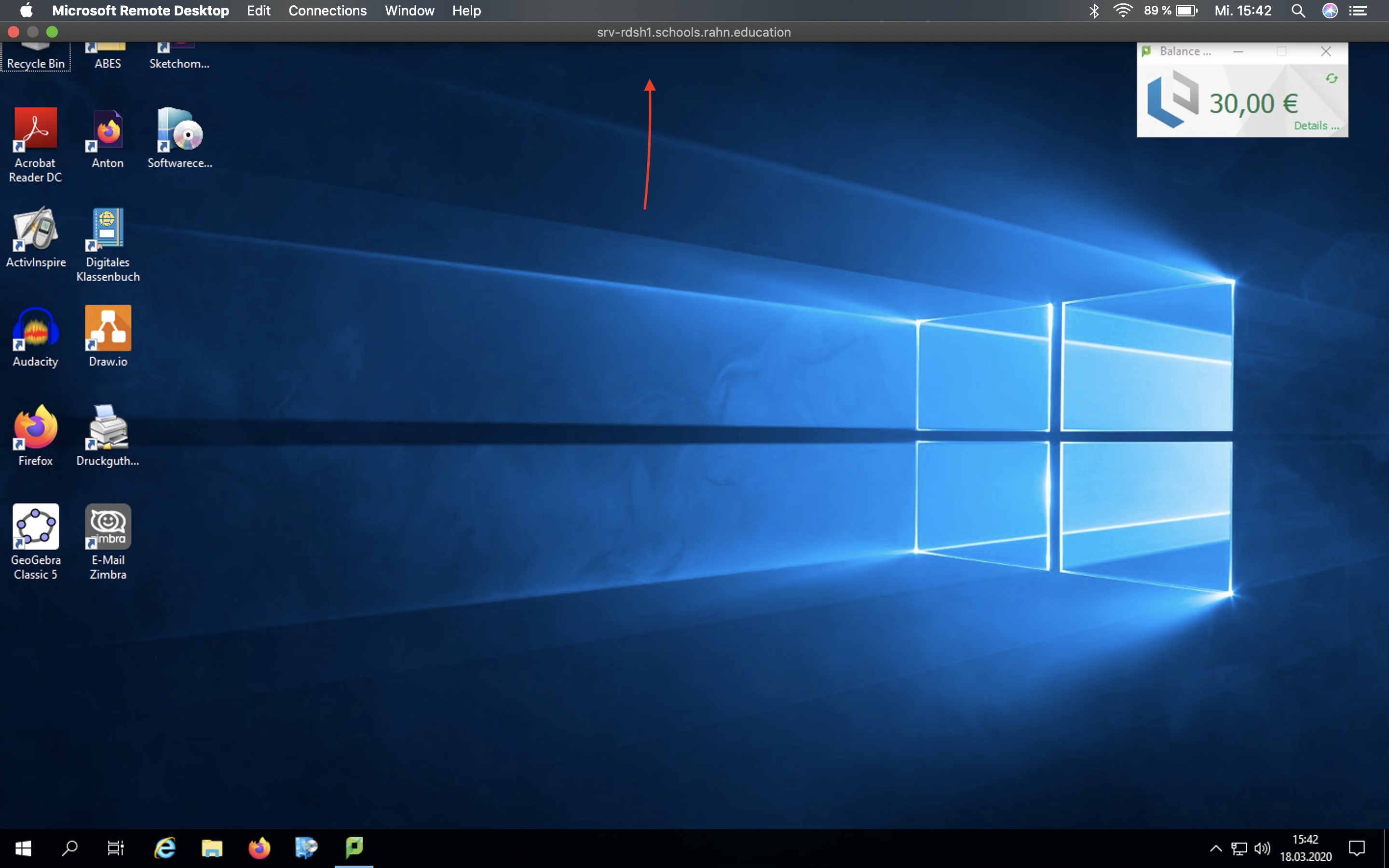Verwendung auf einem Mac
Bei Verwendung eines Mac sind diese Schritte notwendig:1. Stelle sicher, dass dein Benutzeraccount für die Verwendung von Remotedesktop freigeschaltet ist.
2. Logge dich in der webbasierten Remotedesktopverbindung ein und prüfe, ob deine Zugangsdaten akzeptiert werden.
3. Lade die App "Microsoft Remote Desktop 10" aus dem App Store herrunter.
Link zur App im Appstore
4. Öffne die App und lege eine neue Verbindung an
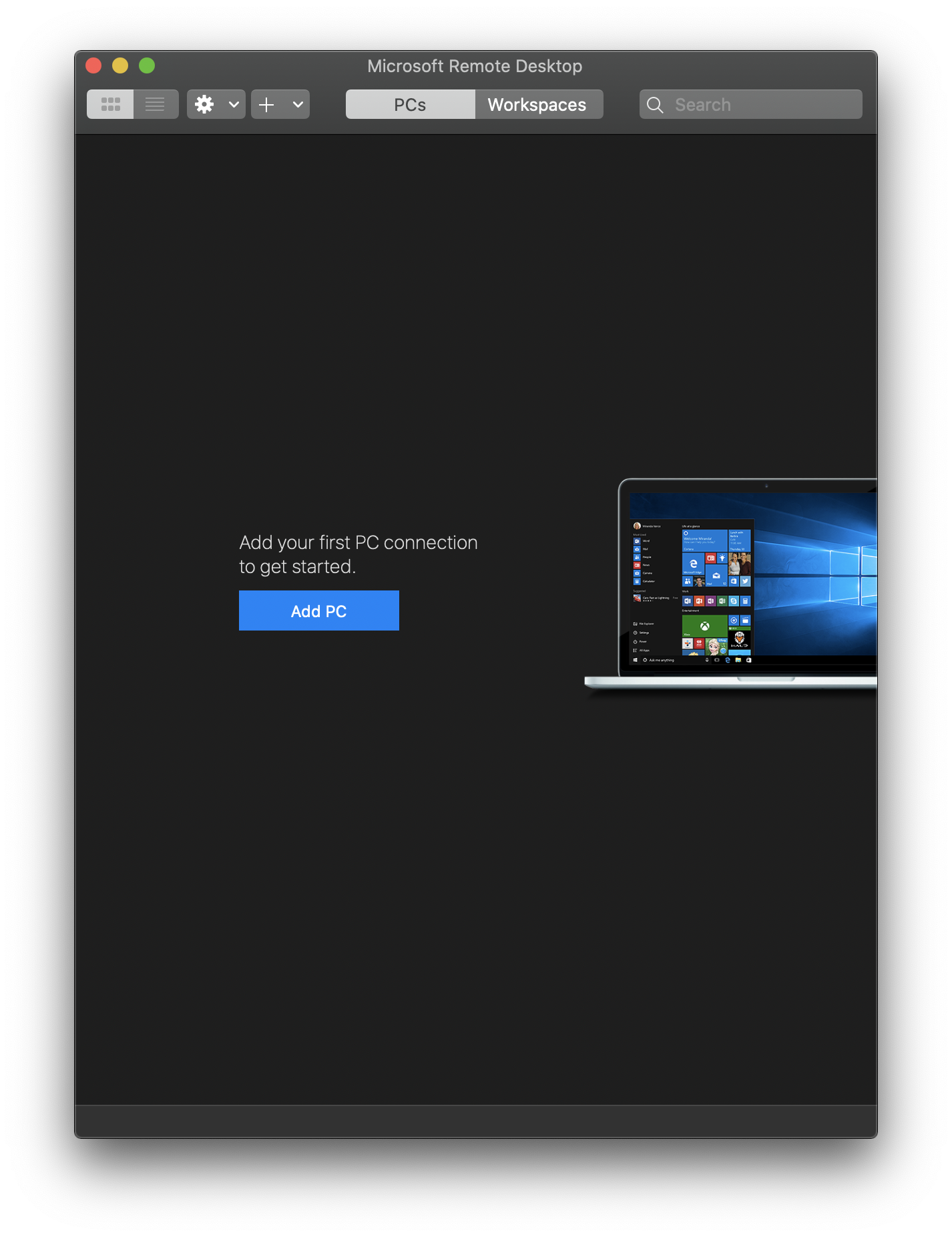
5. Gebe „srv-rd1.schools.rahn.education“ in Pc-name ein.
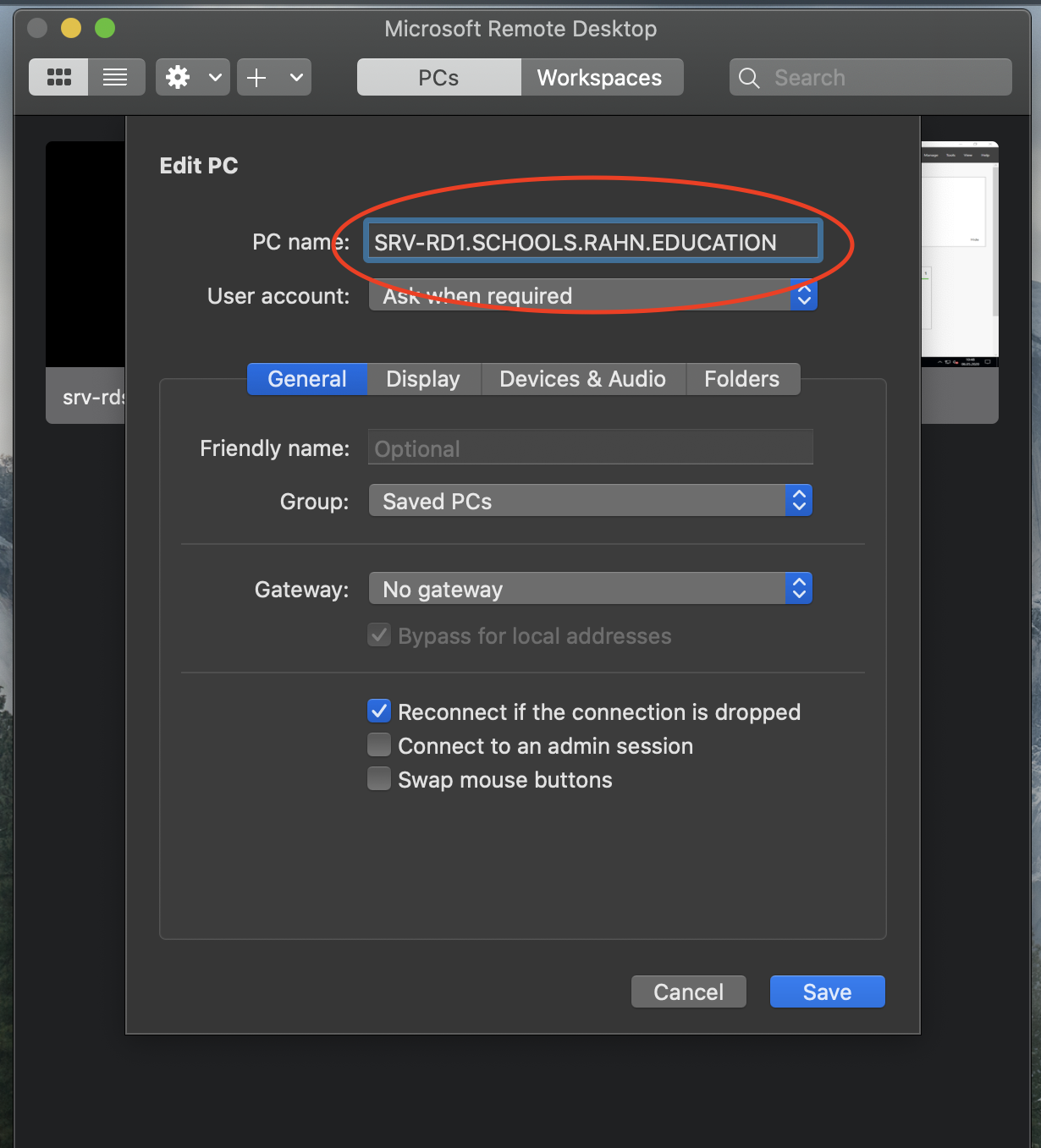
6. Gateway hinzufügen „remote.schools.rahn.education“ -> add
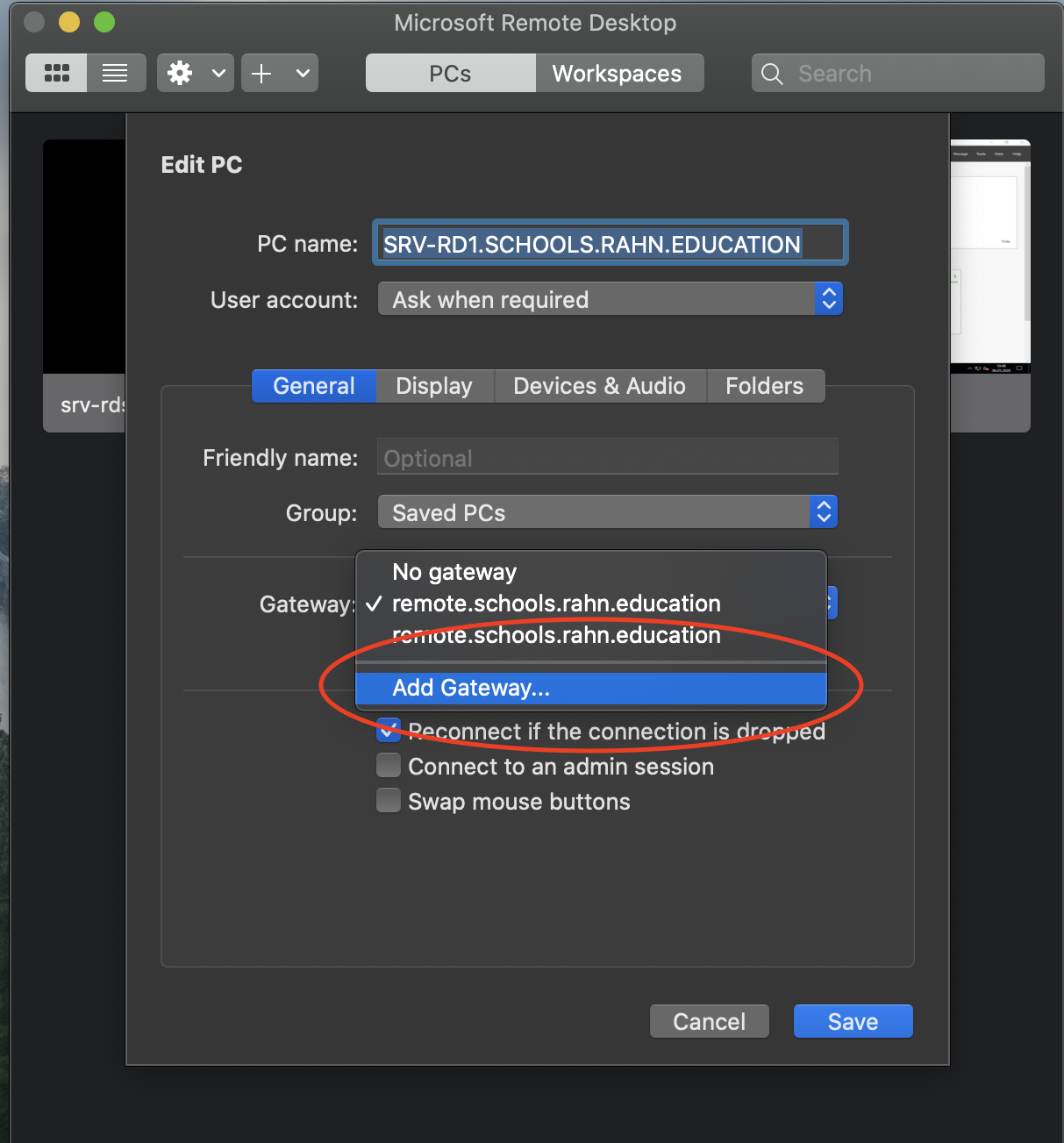
7. Add Gateway
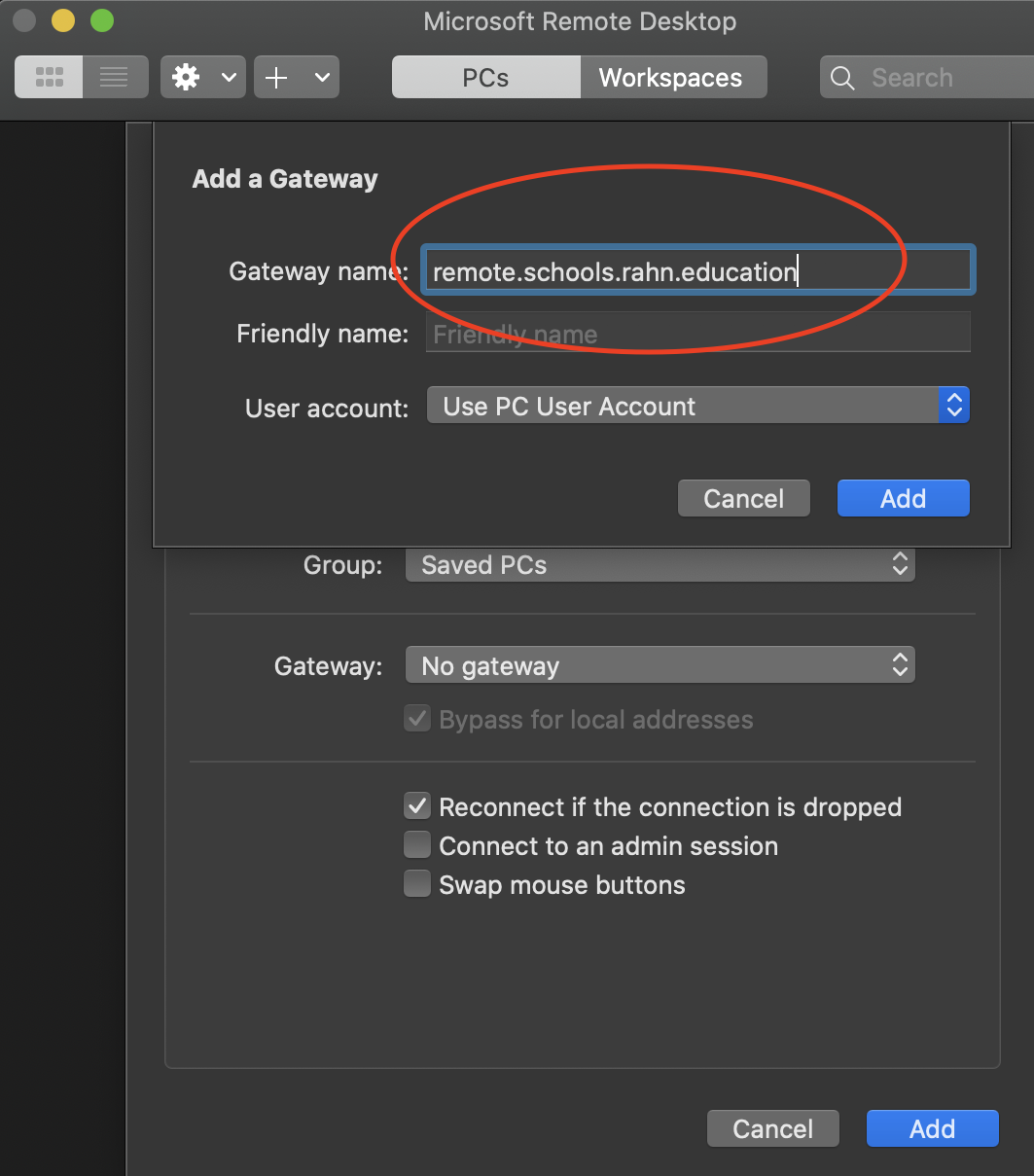
8. Pc erfolgreich hinzugefügt
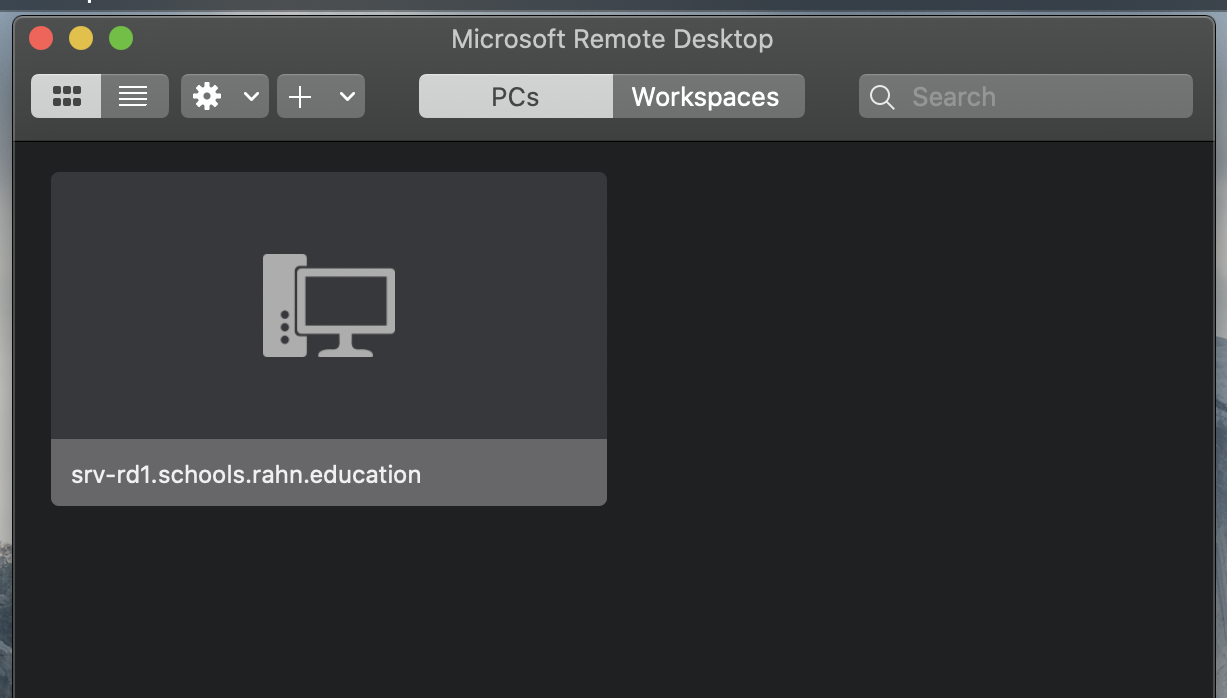
9. Ausführen und einloggen. Wenn von einem fremden, z.B. Ihrem privaten Netzwerk zugegriffen wird, füge „schools\“ vor dem Nutzernamen ein.
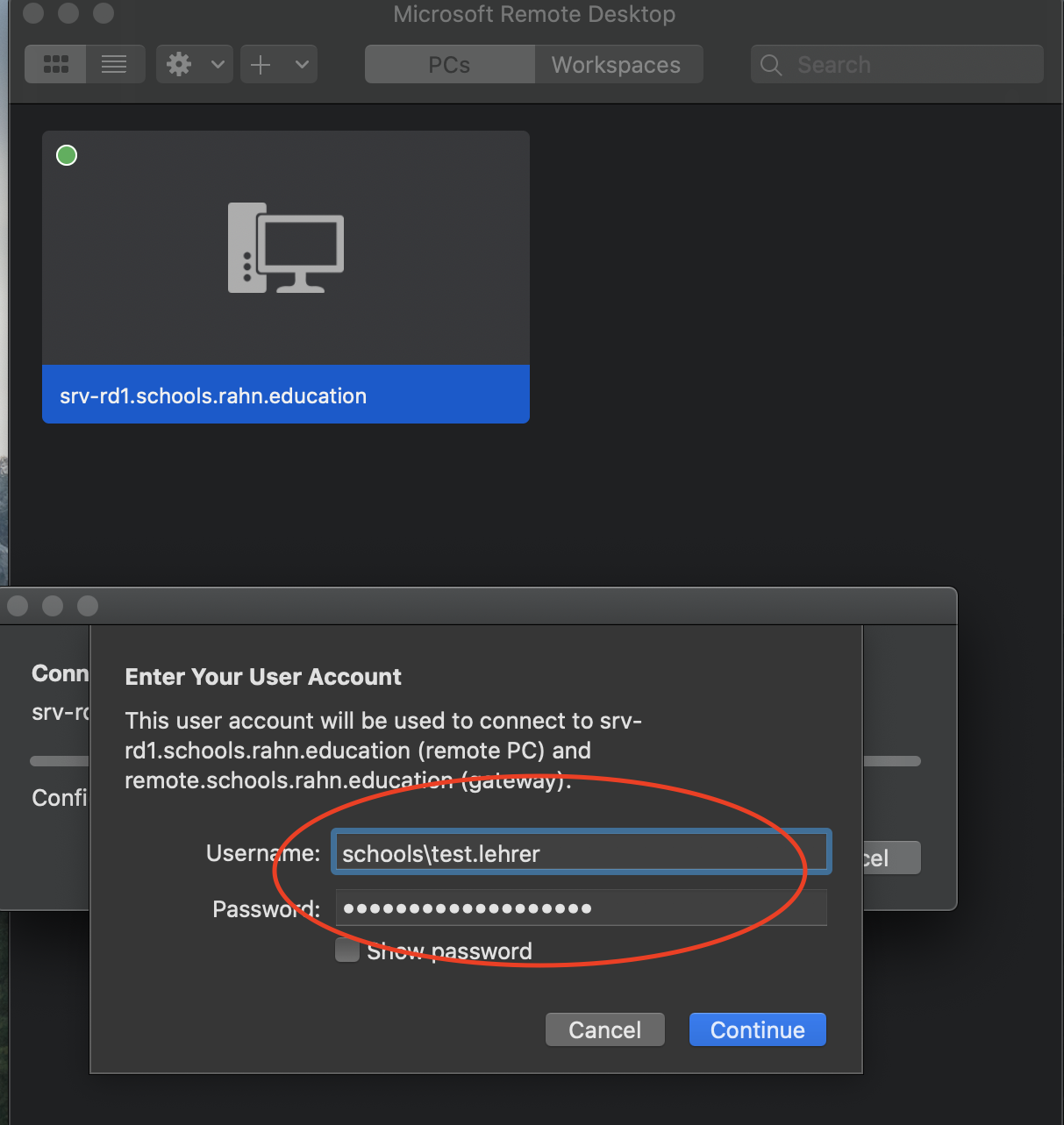
10. Obacht: der Remote startet im Fullscreen, bewege die Maus an die obere Kante um die Menüleiste zu sehen.